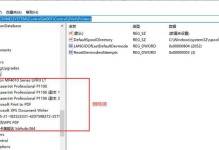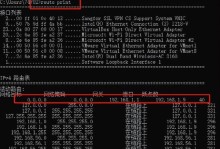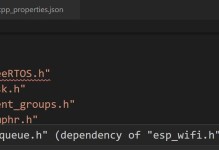在日常使用电脑的过程中,有时我们可能会遇到无线网络连接出现问题的情况。这时,重新安装无线网卡驱动程序是一个简单且有效的解决方法。本文将详细介绍如何进行无线网卡重装,帮助您解决网络连接问题。
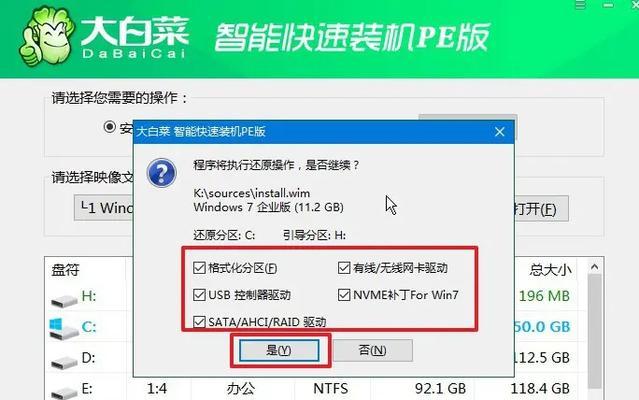
1.检查无线网卡型号和驱动版本
在进行无线网卡重装之前,首先需要确定您的电脑使用的是哪个型号的无线网卡以及当前安装的驱动版本。这可以帮助您找到正确的驱动程序。
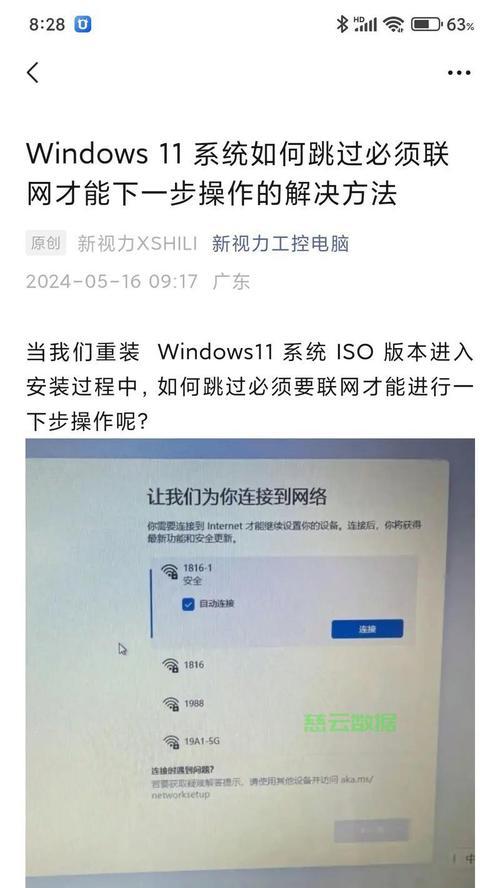
2.下载适用于您的无线网卡的最新驱动程序
在下载之前,确保您已经获取了正确的无线网卡型号和驱动版本信息。前往无线网卡制造商的官方网站,在支持或驱动下载页面中找到适用于您型号的最新驱动程序。
3.准备工作
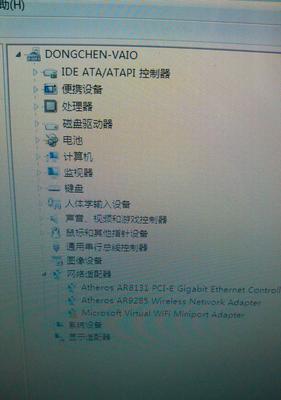
在开始重新安装无线网卡之前,建议您先备份当前电脑中的重要文件,以防万一。此外,确保您已断开电脑与无线网络的连接,并关闭任何正在运行的应用程序。
4.卸载旧的无线网卡驱动程序
打开控制面板,在程序中找到无线网卡驱动程序,并选择卸载选项。按照提示完成卸载过程。
5.安装新的无线网卡驱动程序
双击下载好的新驱动程序文件,按照向导进行安装。在安装过程中,可能需要您同意许可协议并选择安装选项。
6.重启电脑
在安装完成后,建议您重新启动电脑以确保新的无线网卡驱动程序能够正确生效。
7.检查无线网卡驱动程序是否安装成功
打开设备管理器,找到无线网卡,并检查其属性中的驱动程序版本号是否与您下载的新驱动程序一致。
8.更新操作系统
如果您安装了最新的无线网卡驱动程序但仍然遇到网络连接问题,可能是因为操作系统需要更新。确保您的操作系统已经更新到最新版本,以提供更好的兼容性和稳定性。
9.检查硬件故障
如果重新安装无线网卡驱动程序后问题仍未解决,可能是因为硬件故障导致的。您可以尝试将无线网卡插到另一台电脑上测试,或者联系无线网卡制造商进行进一步的故障排除。
10.优化网络设置
有时,网络连接问题可能是由于不正确的网络设置所致。您可以尝试通过更改无线网络的频道、更新路由器固件或重新配置网络参数来优化网络设置。
11.安全软件检查
某些安全软件可能会干扰无线网卡的正常工作。确保您的安全软件已更新到最新版本,并检查其设置以确保无线网卡的正常运行。
12.重置网络设置
如果问题仍然存在,您可以尝试重置网络设置。打开命令提示符,输入以下命令并按回车键执行:netshintipreset,netshwinsockreset。重启电脑后,检查是否问题得到解决。
13.寻求专业帮助
如果您经过以上步骤仍无法解决网络连接问题,建议您寻求专业技术人员的帮助。他们可以根据具体情况提供更精准的解决方案。
14.预防措施
为了避免日后出现网络连接问题,建议定期检查无线网卡驱动程序是否有更新版本,并及时进行安装。此外,保持操作系统和安全软件的更新也是保障网络稳定的重要步骤。
15.
通过重新安装无线网卡驱动程序,我们可以快速有效地解决网络连接问题。不仅如此,我们还可以通过优化网络设置、更新操作系统等方法进一步提升网络性能。记住,在遇到问题时,不要慌张,按照本文提供的步骤一步步进行操作,相信您能够成功解决网络连接问题。